Questo articolo ti guiderà completamente su come correggere l’errore 4005 di iTunes. Basta passare attraverso questo e scoprire i migliori modi per riparare errore iPhone / iTunes 4005.
Molti utenti di iPhone hanno riferito di aver riscontrato l’errore 4005 di iTunes durante l’aggiornamento dei loro dispositivi. Questo è un problema serio e dovrebbe essere risolto presto.
Quindi, per aiutarti, ho escogitato questo articolo in cui scoprirai come correggere l’errore senza problemi.
Informazioni su iTunes Errore 4005 (iPhone Errore 4005)
L’errore iTunes 4005 noto anche come errore iPhone 4005 è uno degli errori fastidiosi durante il ripristino o l’aggiornamento di iPhone su iTunes. Significa completamente che il tuo iPhone / iPad / iPod Touch non può essere ripristinato e non può essere identificato.
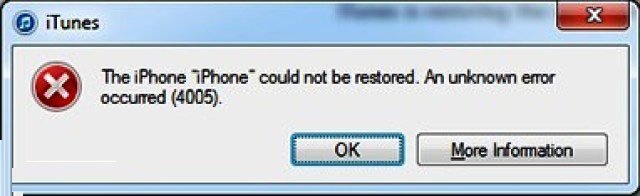
Tuttavia, per risolvere il problema, ci sono modi in cui l’errore iTunes può essere risolto. Ma prima, diamo un’occhiata ad alcuni dei motivi comuni dietro l’errore iPhone 4005.
Ragioni alla base dell’errore iTunes 4005 (errore iPhone 4005)
- A causa di problemi di sistema iOS su iDevices
- iCloud non è spento correttamente e il dispositivo non viene ripristinato
- A causa di infezione da virus
- iTunes non è installato correttamente
- I file di programma relativi a iTunes vengono danneggiati
- Problemi di connessione USB
- A causa della vecchia versione di iTunes o del computer
Oltre a questi, ci sono diverse cause, che possono portare a un errore così imprevisto sul tuo iPhone / iPad.
Ora, cosa fare e come risolvere l’errore 4005 di iTunes?
Migliori soluzioni per correggere l’errore 4005 di iTunes mentre ripristini iPhone
Potresti aver cercato in Internet le migliori soluzioni per correggere l’errore 4005 di iTunes.
Se non hai la soluzione perfetta, qui avrai le migliori correzioni per risolvere l’errore 4005 di iTunes. Passali uno per uno e sono sicuro che funzioneranno in modo efficace.
Soluzione 1: modo migliore per correggere l’errore 4005 di iTunes senza perdita di dati
Uno dei modi migliori ed efficaci per risolvere l’errore 4005 di iTunes è utilizzare la riparazione del sistema iOS. Questo strumento professionale ripara il problema in pochi minuti. Questo è un software eccezionale e potente che corregge qualsiasi tipo di errore sui dispositivi iOS. Chiunque incontri l’errore 4005 su iTunes può facilmente liberarsene usando questo straordinario strumento.
Non solo l’errore iTunes 4005 è stato risolto, ma anche altri problemi vengono risolti tramite questo software. Alcuni includono iPhone bloccato su schermo nero / blu, le impostazioni si sono fermate su iPhone e molti altri. Questo è facile da usare e con pochi clic, l’errore verrà risolto senza perdita di dati.
Quindi ti consiglio semplicemente di scaricare la riparazione del sistema iOS e correggere l’errore 4005 di iTunes.
Ottieni la guida passo passo per utilizzare la riparazione del sistema iOS
Soluzione 2: correggi l’errore iTunes utilizzando iTunes riparazione
Quando ti senti frustrato e non hai modo di uscirne, un altro modo migliore che puoi usare è iTunes riparazione. Questo è altamente raccomandato in quanto può aiutarti a riparare facilmente l’errore iTunes 4005 a casa. Sono stati risolti solo un semplice clic e l’errore iTunes insieme a aggiornamento / installazione / ripristino / backup / connessione e altri problemi.
Soluzione 3: riavvia iPhone e computer
Il primo metodo è semplice, facile da seguire. Il semplice riavvio del dispositivo ti aiuterà a uscire dalla situazione.

Quindi, per riavviare il tuo iPhone:
- Premere e tenere premuti contemporaneamente i pulsanti Sospensione / Riattivazione fino a quando non si verifica il cursore rosso
- Ora trascina il cursore fuori
- Dopo aver spento completamente il dispositivo, premere di nuovo il pulsante Sospensione / Riattivazione finché non viene visualizzato il logo Apple
Anche se riavvii il computer, ti aiuterà a risolvere il problema. E saprai meglio come riavviare il tuo computer.
Soluzione 4: riavvio forzato di iPhone
Quando lo schermo del tuo iPhone si blocca su errore iTunes e non sai cosa fare effettivamente, ti suggerirei di forzare il riavvio del telefono. Questo è anche il modo migliore per correggere qualsiasi tipo di errore sull’iPhone.
Segui i passi:
- Innanzitutto, premere e tenere premuto il pulsante Home
- Quindi premere e tenere premuti contemporaneamente i pulsanti Sospensione / Riattivazione
Questo passaggio dovrebbe essere seguito per iPhone 7 e la sua versione precedente. Ma se hai gli ultimi modelli di iPhone, segui i passaggi seguenti.
I passaggi per forzare il riavvio di iPhone 8 / 8S / iPhone X e versioni più recenti:
- Innanzitutto, premere e lasciare il pulsante di aumento del volume
- Quindi premere e rilasciare Volume giù
- Ora premere e tenere premuto il pulsante Sospensione / Riattivazione a meno che lo schermo non lampeggi
Soluzione 5: controllare le porte USB
In genere, l’errore iTunes si verifica a causa di danni alle connessioni hardware e quindi anche l’errore 4005 di iTunes è lo stesso. Significa che non esiste una connessione corretta tra entrambi i dispositivi o con cui non è possibile comunicare. Quindi si consiglia di controllare una volta la porta USB.

Prova a riparare la porta USB collegando il telefono a un altro computer o puoi anche verificare cambiando la porta USB. Basta controllare che funzioni bene e, in caso contrario, passare ai metodi.
Soluzione 6: installa l’ultima versione di iTunes
Il problema che riscontri è anche dovuto alla vecchia versione di iTunes sul tuo computer. Ma aggiornarlo può risolvere il problema e tutto è fatto facilmente.
L’aggiornamento di iTunes ti semplifica il lavoro. Se non sai come verificare la presenza di aggiornamenti, vai semplicemente al menu Guida e cerca “Controlla aggiornamenti“.
Dopodiché, il tuo computer verificherà che l’ultima versione di iTunes sia installata o meno rispetto all’ultima versione sul server Apple. Se è disponibile qualche aggiornamento, in pochi clic l’aggiornamento verrà elaborato e iTunes sarà aggiornato.
Qui puoi trovare l’ultima versione di iTunes che ti aiuterà a risolvere il problema su iPhone:
- Trova l’ultima versione di iTunes per Windows qui.
- Puoi trovare l’ultima versione di iTunes per macOS qui.
- Puoi trovare l’elenco completo delle ultime versioni di iTunes qui.
Soluzione 7: riavvia iTunes
A volte semplicemente riavviare iTunes può essere una tecnica utile per sbarazzarsi del problema. Come quando alcuni errori di gestione del file e del registro iTunes vengono risolti tramite il riavvio, allo stesso modo, riavviare iTunes quando mostra l’errore 4005 è anche utile per correggere l’errore.
Soluzione 8: controllare la batteria
Molte volte il dispositivo non ha abbastanza batteria ed è in esaurimento. Il motivo è che il tuo iPhone non ha la potenza che potrebbe causare l’errore iTunes 4005. Quindi assicurati di caricare completamente il tuo dispositivo.
Soluzione 9: imposta il tuo iPhone in modalità DFU
Per risolvere l’errore 4005 di iTunes, semplicemente riavviando il tuo iPhone o facendo un hard reset puoi risolvere il problema o puoi mettere il tuo telefono in modalità DFU.
Ma la parte del rischio con questo passaggio è che tutto potrebbe essere eliminato o qualcosa potrebbe andare storto. Questo può essere utile quando il telefono viene lasciato cadere sull’acqua o su qualche altra cosa che impedisce al dispositivo di ripristinarlo.
Ma se il tuo dispositivo è in grado di correre il rischio di eseguire il ripristino DFU, puoi prenderlo ulteriormente. Tuttavia, segui i passaggi seguenti per attivare la modalità DFU del dispositivo.
- Innanzitutto, collega il tuo iPhone al computer tramite cavo USB. Indipendentemente dal fatto che il telefono sia acceso o spento, avvia semplicemente iTunes.
- Dopodiché, tenere premuto il tasto Home / Wake Home insieme fino a 10 secondi
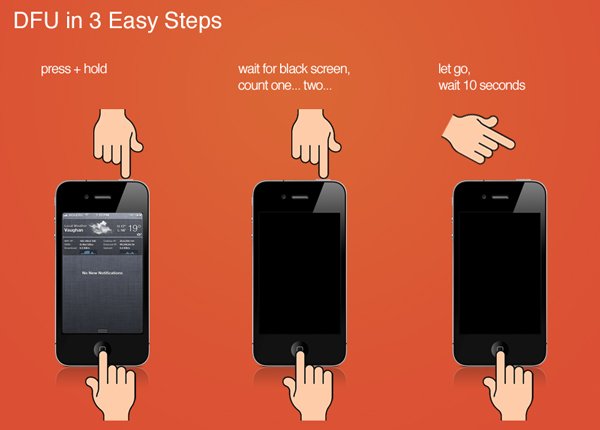
- Ora devi rilasciare il pulsante Sospensione / Riattivazione ma continua a tenere premuto il pulsante Home fino a quando non viene visualizzato il messaggio “iTunes ha rilevato un iPhone in modalità di ripristino“

- Successivamente, rilasciare il pulsante Home
- Quando il tuo iPhone entra in modalità DFU, il tuo dispositivo diventerà nero e se non è nero, riprova e inizia i passaggi dall’inizio.
- Ora ripristina il tuo iPhone utilizzando iTunes. Ora puoi vedere che il tuo iPhone sta entrando in modalità normale come prima.
Soluzione 10: aggiornare il sistema operativo del computer
Se il sistema operativo del tuo computer non è aggiornato, c’è anche la possibilità di ottenere l’errore 4005. Il sistema operativo obsoleto è uno dei problemi più comuni che puoi incontrare sul tuo dispositivo. Anche le versioni precedenti di iTunes non saranno in grado di funzionare senza il software del sistema operativo della data.
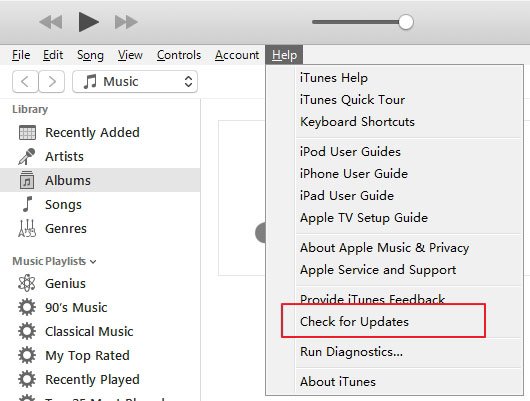
Nuovi Mac
- Prima vai al Mac App Store
- Quindi fare clic su Aggiornamenti
- Se è disponibile una nuova versione, seguire il prompt per scaricare e installare
Mac più vecchi
- Apri il menu Apple
- Ora vai su Aggiornamento software e installa gli aggiornamenti disponibili
Windows
- Toccare il pulsante Start
- Digitare Aggiorna nella casella di ricerca
- Alla fine, fai clic su Windows aggiornare tra i risultati forniti
Conclusione
Questo è tutto ciò che ho per te che può aiutarti a correggere l’errore 4005 di iTunes. Segui questi metodi correttamente e risolvi l’errore che stai riscontrando sul tuo dispositivo. Si consiglia di seguire questi metodi uno per uno e cercare quello che funziona per te.
Se desideri una soluzione rapida, utilizza la riparazione del sistema iOS o la riparazione iTunes per correggere l’errore 4005 su iTunes / iPhone.
Sophia Louis is a professional blogger and SEO expert. Loves to write blogs & articles related to Android & iOS Phones. She is the founder of it.android-ios-data-recovery.com and always looks forward to solve issues related to Android & iOS devices


